如何使用U盘格式化内存卡?详细步骤与技巧
修复文件系统错误:格式化可以修复因文件系统错误导致的读取问题。
清除病毒和恶意软件:格式化可以彻底清除内存卡中的病毒和恶意软件。
提高性能:格式化可以清理无用数据,提高内存卡的读写速度。
重新使用内存卡:在将内存卡用于新设备前,格式化可以确保兼容性。

备份数据:
如果内存卡中包含重要数据,请先备份,因为格式化会清除所有数据。
选择合适的格式化工具:
根据U盘和内存卡的类型选择合适的格式化工具。有些U盘可能内置格式化工具,或者可以使用电脑上的磁盘管理工具。
确认文件系统:
确定内存卡需要格式化为哪种文件系统,常见的有FAT32、exFAT、NTFS等。
将内存卡插入读卡器:
将内存卡插入USB读卡器,然后将读卡器连接到电脑的USB端口。
打开磁盘管理工具:
在Windows系统中,可以通过“计算机管理”中的“磁盘管理”工具来访问。
识别内存卡:
在磁盘管理工具中找到内存卡,它可能会显示为“可移动磁盘”。
格式化内存卡:
右键点击内存卡分区,选择“格式化”选项。在格式化窗口中,选择文件系统、分配单元大小和卷标,然后点击“开始”。
等待格式化完成:
格式化过程可能需要几分钟,完成后内存卡将显示为“状态良好”。
检查内存卡:
格式化完成后,检查内存卡是否能够被电脑正确识别和使用。
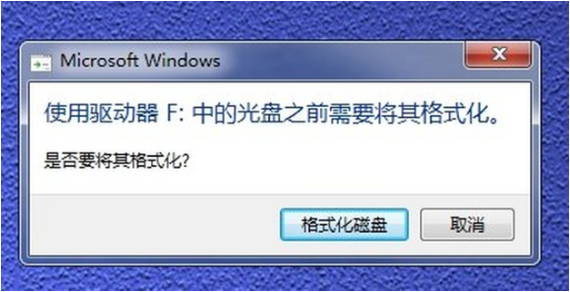
Q: 格式化内存卡会损坏U盘吗?A: 不会,格式化内存卡不会对U盘或读卡器造成损害。
Q: 格式化后内存卡容量变小怎么办?A: 格式化后内存卡的可用容量应该与原始容量一致。如果出现容量变小的情况,尝试重新格式化或检查内存卡是否有物理损伤。
Q: 格式化内存卡需要多长时间?A: 格式化时间取决于内存卡的容量和电脑的性能,通常需要几分钟。
标签: 格式化 内存卡 怎么弄
相关文章

最新评论